"حسنًا ، لقد سمعت عن مدى روعة برنامج WD's Passport ، لذا حصلت على واحدة لأكتشف بنفسي مدى صحة ذلك. لكنني أسمع لاستخدامه على نظام Mac ، لا بد لي من تنسيقه أولاً. كيف أفعل ذلك بالضبط؟ القليل من المساعدة ، أيها الناس."

هذا سؤال غالبًا ما يطرحه مستخدمو Mac فقط. لا يحتاج مستخدمو Windows إلى فعل الكثير بخلاف توصيل WD Passport لاستخدامه ، ولكن بالنسبة لنظام التشغيل Mac ، فإن الأمر ليس بهذه السهولة.
يقع اللوم على الاختلاف في أنظمة التنسيق الأصلية لنظامي التشغيل Mac و Windows. لكن لا تقلق ، لأن هذا المقال سيوضح لك طرقًا بسيطة لمتابعة تنسيق WD Passport بحيث يمكنك استخدامه بسهولة على كل من Mac و Windows.
الجزء 1 - نظرة عامة على نظام ملفات WD My Passport
لقد وصلت التكنولوجيا إلى نقطة حيث تتسرب إلى حد كبير في كل جانب من جوانب حياتنا اليومية. نحن نستخدم دائمًا هواتفنا وأجهزة الكمبيوتر الخاصة بنا لإرسال الرسائل واستضافة الاجتماعات والتسوق عبر الإنترنت وما إلى ذلك.
بالطبع ، هناك الكثير من تبادل البيانات القيمة عند حدوث ذلك ، ومكان الاحتفاظ بهذه البيانات مهم للغاية ؛ وهنا يأتي دور My Passport الخاص بـ WD.
My Passport هو محرك أقراص ثابت جدير بالثقة وقابل للنقل بدرجة كافية للحصول على تصنيف 5 نجوم على أي موقع ويب تتحقق منه تقريبًا. إلى جانب تطبيق WD Backup TM وميزة الحماية بكلمة مرور ، يساعد My Passport في الحفاظ على بياناتك آمنة. ومع ذلك ، تنشأ المواقف عندما تحتاج إلى تهيئة محرك الأقراص أو إعادة تنسيقه.
نظام الملفات الافتراضي لـ WD My Passport
يتم تنسيق محركات الأقراص الصلبة Western Digital (WD) باستخدام NTFS (Windows) أو HFS + (Mac) افتراضيًا لجعلها أكثر توافقًا مع كلا نظامي التشغيل.
تم المنح ، FAT32 أقل كفاءة من NTFS في Windows ، لكن له فوائد متأصلة أيضًا ، مثل توافقه. ولتوصيل My Passport بتنسيق NTFS بجهاز macOS ، ستحتاج إلى استخدام أداة تنسيق.
هذا صحيح بشكل خاص إذا كنت تستخدم محرك أقراص WD بانتظام على كل من Windows و macOS. لذلك تذكر دائمًا التحقق مما إذا كان محرك الأقراص مهيأ أم لا.
لماذا لا يمكن استخدام WD My Passport على جهاز Mac؟
يثق عدد كبير من المستخدمين بمحركات الأقراص الصلبة West Digital. النسخ الاحتياطي التلقائي وحماية كلمة المرور والموثوقية العالية لا يعلى عليها.
لكن ليس هناك ما هو مثالي ، أليس كذلك؟ في بعض الأحيان ، عندما تقوم بتوصيل محرك الأقراص WD My Passport بجهاز Mac الخاص بك ، فإنه يتحول إلى اللون الرمادي في Disk Utility.
يمكن أيضًا تشغيل الضوء الخارجي لمحرك الأقراص ولكنه لا يعمل. والأسوأ من ذلك ، أنه قد يصبح غير قابل للقراءة على جهاز Mac الخاص بك. أنت تعرف ماذا يعني ذلك، أليس كذلك؟ لا يمكن الوصول إلى بياناتك الآن.
ما هي أسباب عدم ظهور ماي باسبورت على جهاز Mac؟
في أغلب الأحيان ، لا يظهر محرك أقراص ثابت خارجي على جهاز Mac لمجرد أن كابل USB أو منفذ USB بجهاز Mac الخاص بك سيئ. لكن العوامل التالية قد تساهم أيضًا في عدم ظهور WD.
- آخر تحديث لنظام macOS
ما يحدث هنا هو عندما تقوم بتحديث macOS الخاص بك إلى أحدث إصدار أو إصدار ، فقد تظهر مشكلات عدم التوافق. لذلك ، قد تضطر إلى تحديث برامج تشغيل WD My Passport لتلبي على الأقل الحد الأدنى من متطلبات نظام التشغيل macOS المثبت حديثًا.
- عطل الجهاز
الحقيقة البسيطة هي أن جهاز Mac الخاص بك قد يتعطل بسبب خطأ أو آخر ، وقد يؤدي ذلك إلى العبث بكيفية تحديد نظام macOS الخاص بك لـ WD My Passport. أجهزة الكمبيوتر عرضة لأخطاء وأخطاء غير متوقعة أو غير متوقعة ، لذلك لا تستبعد هذا على أنه سبب محتمل.
- أنتي فيروس
نعم ، يهدف برنامج مكافحة الفيروسات إلى حماية نظامك ، ولكن يمكن أن يكون له أيضًا "آثار جانبية" لا تبشر بالخير. على سبيل المثال ، تشتهر معظم برامج مكافحة الفيروسات بتعريف ألعاب الكمبيوتر المحمول على أنها فيروسات ، على الرغم من أنها ليست كذلك. في بعض الأحيان يمنعون الألعاب من الانطلاق.
يمكنهم أيضًا إيقاف تشغيل بعض البرامج. هذا ينطبق على محركات الأقراص الثابتة الخاصة بك أيضًا.
وبالمثل ، يمكن أن يمنع برنامج مكافحة الفيروسات نظامك من الوصول إلى WD Passport ، ربما بسبب وجود فيروس بالفعل فيه. وبالتالي ، من الضروري تثبيت برنامج مكافحة الفيروسات المناسب الذي سيعمل بشكل جيد ولن يعبث بإعدادات نظامك كثيرًا ،
- فيروس
لا داعي لقول الكثير لأن الجميع يعرف نوع الضرر الذي يمكن للفيروس أن يحدثه. هناك فيروس يمكن أن يخفي قرصك الصلب. لذا ، حتى إذا قمت بتوصيله بـ My Passport بجهاز Mac الخاص بك ، فلن تتمكن من رؤيته.
- أخطاء اللوحة الأم
بدون اللوحة الأم ، يكون النظام إلى حد كبير شاشة ولوحة مفاتيح. لذلك ، إذا كانت اللوحة الأم لجهاز Mac الخاص بك تعاني من تلف في البرامج أو الأجهزة ، فلن يعمل أي شيء تقريبًا بشكل صحيح ، وهذا يشمل منافذ USB الخاصة بك. لذلك ، قد لا يتم التعرف على محرك الأقراص الخاص بك ، حتى لو كان يعمل بشكل صحيح.
- يتسبب WD My Passport في تلف أو فساد
هذه المرة ، تنبع المشكلة من WD My Passport الخاص بك. ربما سقط محرك الأقراص أو أتلفه نظام معطل. قد تؤدي أي من هاتين المشكلتين إلى تعطل محرك الأقراص أو عدم ظهوره عند توصيله بجهاز Mac.
الجزء 2 - كيفية تهيئة WD My Passport لنظام التشغيل Mac؟
سيوضح لك الدليل المبسط أدناه خطوة بخطوة كيفية تنسيق WD My Passport على جهاز الكمبيوتر الخاص بك ، لذا انتبه. المعلومات التي ستجدها هنا تتطرق إلى التنسيق وإعادة تهيئة WD's My Passport لجهاز Mac الخاص بك.
- قم بتسجيل الدخول إلى جهاز Mac الخاص بك
ما عليك سوى تشغيل جهاز Mac الخاص بك وعند بدء التشغيل ، قم بتوصيل محرك الأقراص My Passport بجهاز WD. سيظهر محرك الأقراص WD My Passport على هيئة أيقونة صفراء مستطيلة على سطح المكتب (يبدو تمامًا مثل الصورة أدناه).

- انتقل إلى Finder إذا لم يكن محرك الأقراص الخاص بك مرئيًا
إذا لم يظهر محرك My Passport لسبب ما ، فانقر فوق "Finder" ، ثم حدد "التفضيلات".
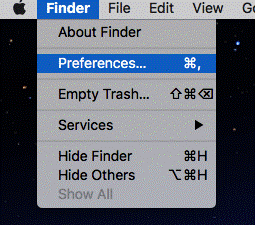
- ستفتح نافذة صغيرة. تأكد من تحديد مربعي الاختيار "الأقراص الصلبة" و "الأقراص الخارجية."
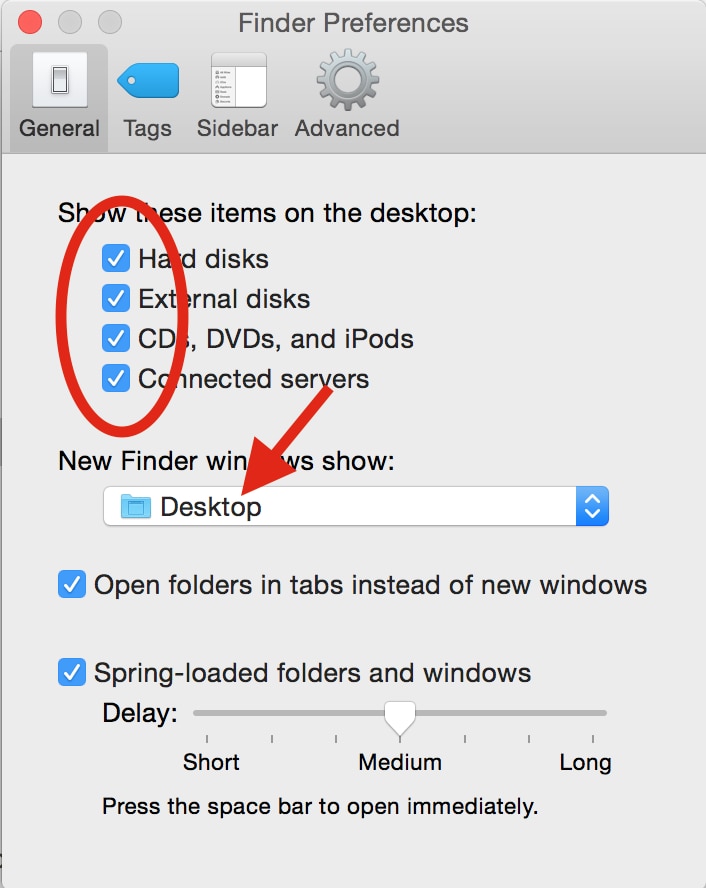
- يجب أن يكون محرك الأقراص WD My Mac Passport قيد التشغيل الآن على شاشتك.
- قم بتشغيل Disk Utility
يمكنك العثور على الأداة المساعدة للقرص من خلال النقر على زر Spotlight search ، ثم اكتب "Disk Utility.

- قم بتمييز "Disk Utility" ، ثم انقر نقرًا مزدوجًا فوقه.

- الوصول إلى محركات الأقراص الخاصة بك
سترى محركات الأقراص الثابتة الداخلية والخارجية على الجانب الأيسر من نافذة Disk Utility.
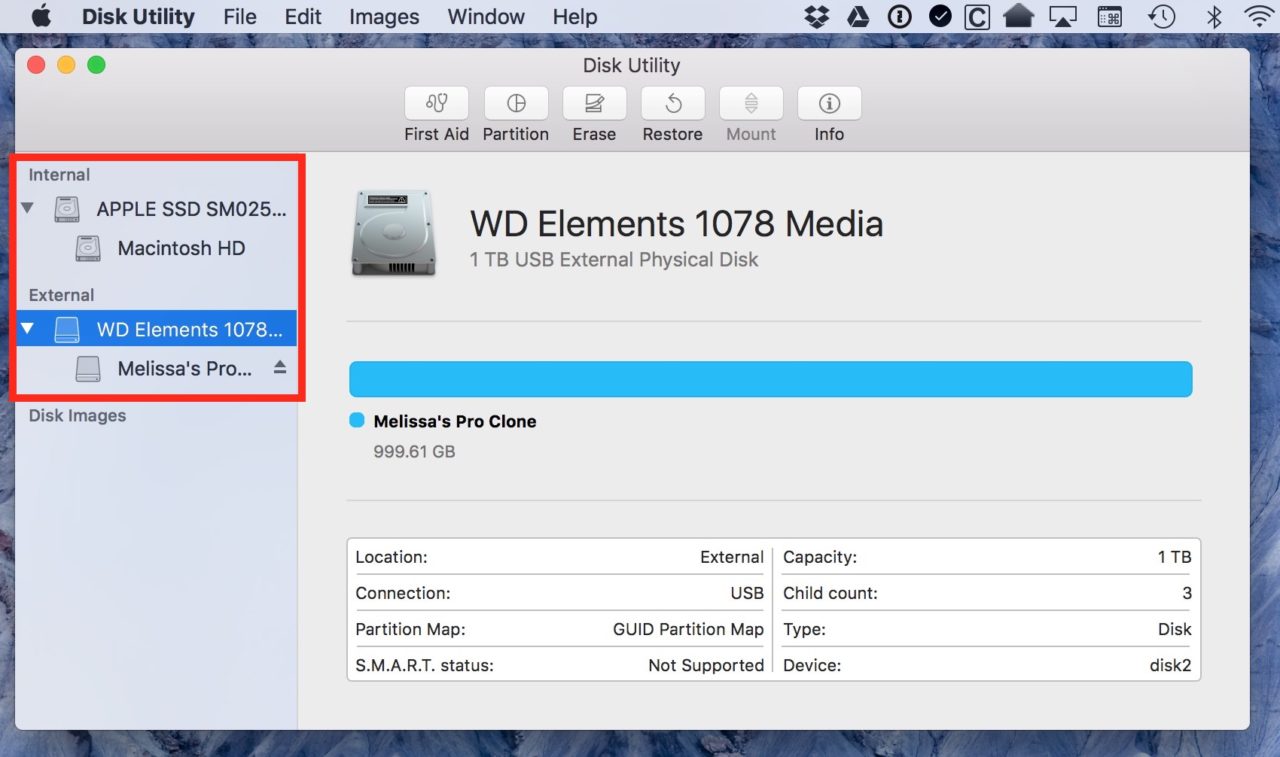
- انقر فوق سهم القائمة المنسدلة لتوسيع أو طي محركات الأقراص في القائمة.
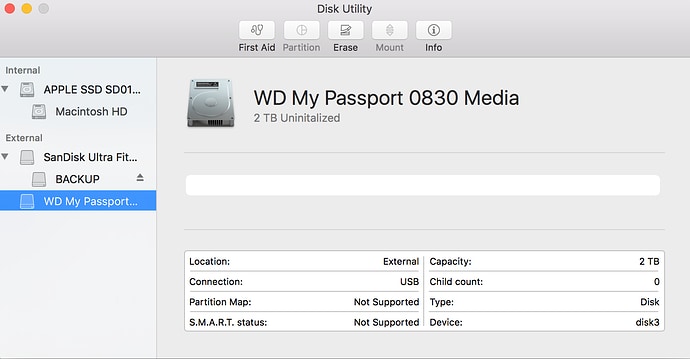
- انظر تحت فئة "خارجي" وستجد محرك My Passport الخاص بك هناك. إذا لم يظهر ، فقد يكون منفذ USB الخاص بجهاز Mac به خلل. لذلك ، افصل محرك الأقراص الخاص بك وأعد تشغيل جهاز Mac. من المحتمل أن يؤدي ذلك إلى حل المشكلة.
- تأكد من تحديد محرك الأقراص الخاص بك. بالمناسبة ، اختر محرك الأقراص الأول الذي تراه في القائمة ؛ كما تعلم ، الشخص الموجود في الأعلى. قد يؤدي القيام بخلاف ذلك إلى حدوث مشكلات عند تنسيق WD Passport لـ Mac.
- تنسيق محرك الأقراص الخاص بك
ابحث عن الزر "عرض" أعلى يسار نافذة Disk Utility وانقر عليه. سيتم فتح قائمة منسدلة.
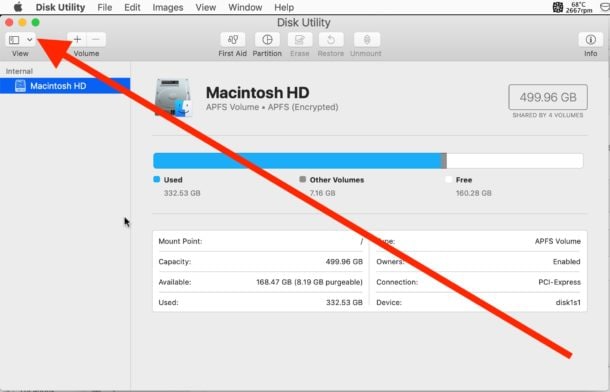
- تذكر ، ما يأتي بعد ذلك هو التنسيق. لذلك ، تأكد من نسخ ملفاتك من محرك الأقراص إذا كان هناك أي منها.
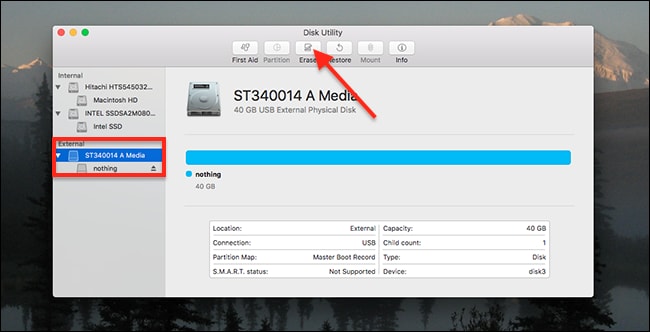
- انقر فوق "محو"
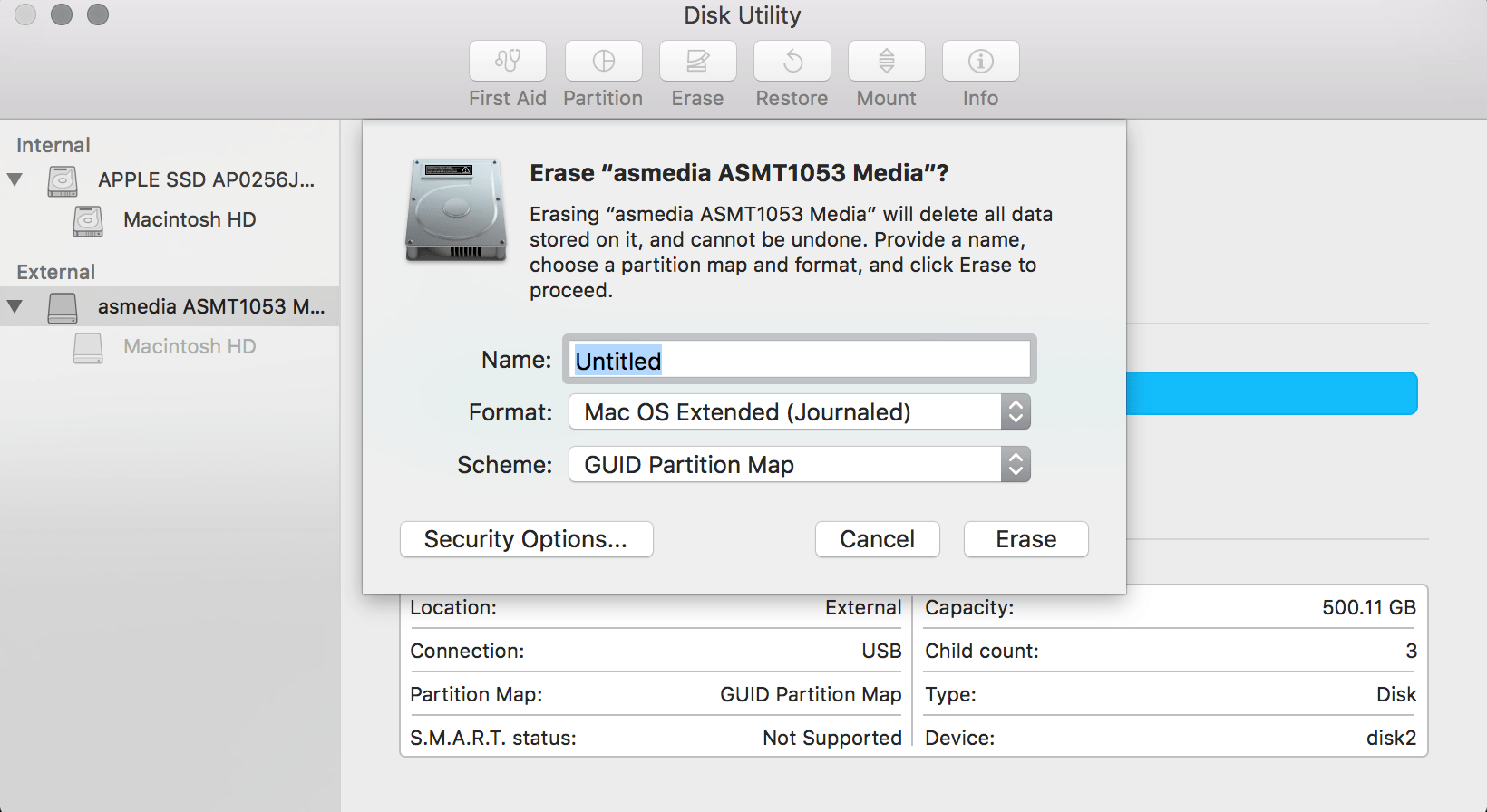
- في النافذة الصغيرة المنبثقة ، سيتعين عليك إدخال اسم لمحرك الأقراص My Passport أولاً.
- ستجد أنه من المفيد إعطاء اسم لمحرك الأقراص الخاص بك لإظهار ما ستستخدمه من أجله.
- أسفل هذا هو حقل "التنسيق". هناك عدد قليل من التنسيقات التي يمكنك الاختيار من بينها ولكنك تحتاج فقط إلى تنسيق واحد.
- اختر نوع التنسيق
حدد "Extended Mac OS (Journaled).
هذا هو نظام الملفات الذي ستحتاجه إذا كنت تريد أن تكون قادرًا على نقل الملفات بسهولة ذهابًا وإيابًا بين جهاز Mac الخاص بك وأنت محرك My Passport. التنسيق هو أيضًا ما يجعل محرك الأقراص متوافقًا مع Time Machine للنسخ الاحتياطي على جهاز Mac
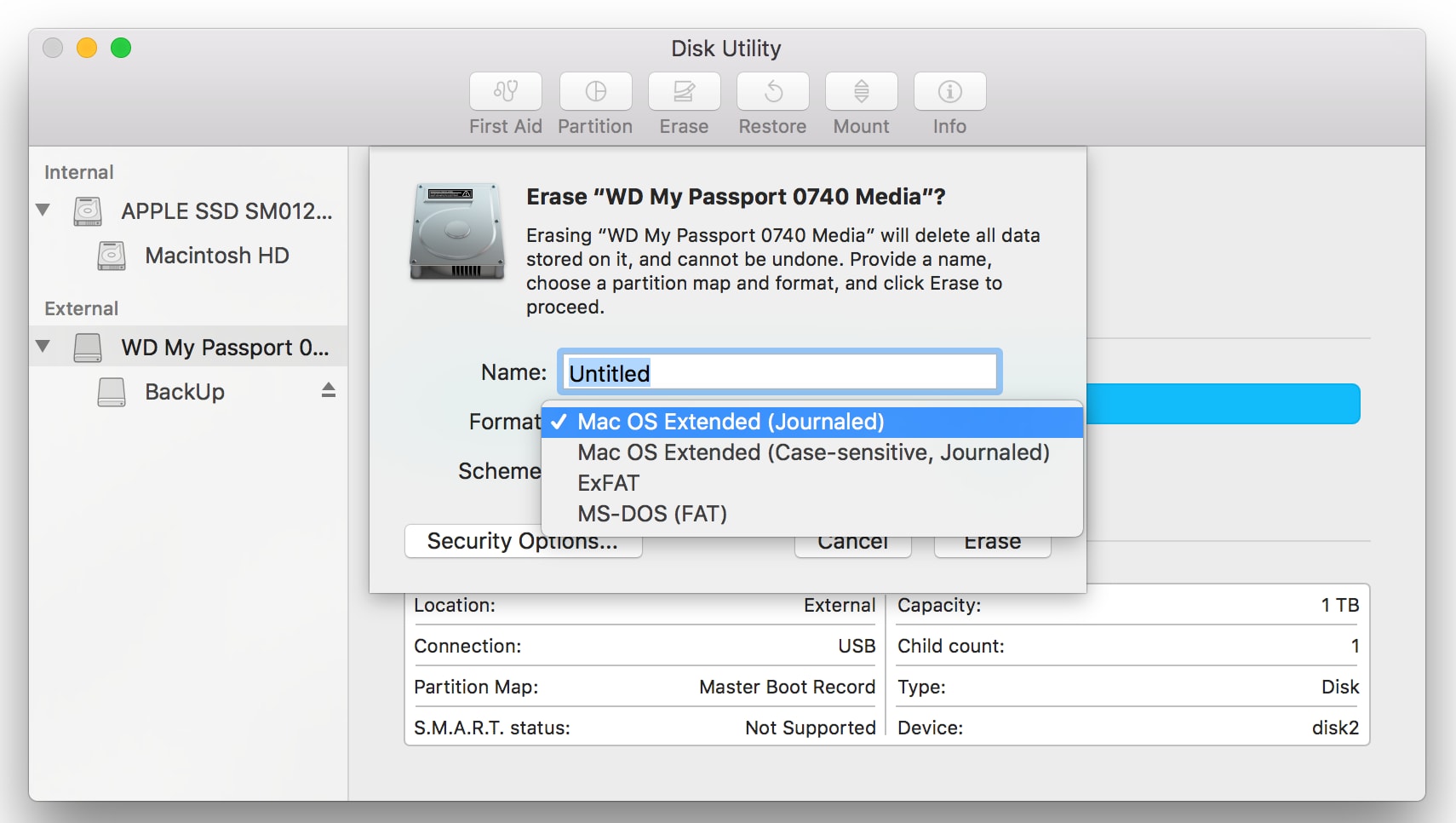
- بعد ذلك ، بالنسبة لخيار المخطط ، حدد "مخطط تقسيم GUID."
- أخيرًا ، انقر فوق الزر "مسح". سيستغرق الأمر بضع ثوانٍ حتى تتم تهيئة محرك الأقراص. بمجرد النظر إلى سطح المكتب الخاص بك وسترى رمز WD my Passport عليه.

- إخراج محرك الأقراص الخاص بك
أوه ، وتذكر دائمًا إخراج محرك الأقراص بأمان قبل فصل الكابل الخاص به. قد يؤدي عدم القيام بذلك إلى تعطل السائق أو معاناته من بعض المشكلات.
- لإخراج محرك الأقراص WD my Passport من جهاز Mac ، ما عليك سوى النقر بزر الماوس الأيمن على أيقونته على سطح المكتب.
- في القائمة المنسدلة التي تراها ، انقر فوق "إخراج.
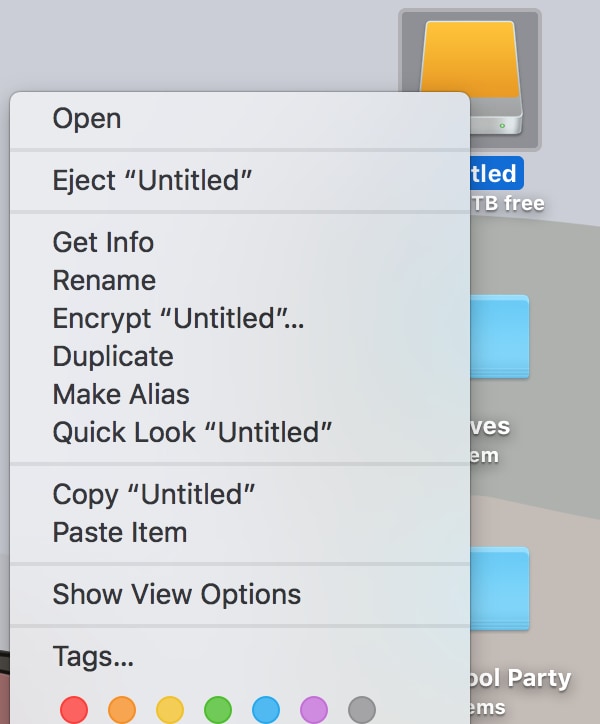
الجزء 3 - استرداد ملفات WD التي تم تنسيقها عن طريق الخطأ
إذا كنت غير قادر على تحديد موقع البيانات أو الوصول إليها على محرك الأقراص الصلبة الخارجي ويسترن ديجيتال (WD) ، فقد يكون ذلك مدمرًا ، لا سيما عندما تحتوي البيانات المفقودة على صور ثمينة ونسخ احتياطية لا تقدر بثمن.
ستمنحك النصائح والاختصارات أدناه المعلومات الضرورية والحكايات التي تحتاجها لتنسيق عناصر WD لنظام التشغيل Mac. يمكن أن يكون فقدان البيانات من محرك الأقراص الثابتة WD لديك ناتجًا عن عدة أشياء: الحذف العرضي ، أو تهيئة القرص ، أو تلف الكمبيوتر أو تلفه ، وما إلى ذلك.
لكن كل هذا لا يعني أنه لا يمكنك استعادة بياناتك. هناك بعض الحلول الرائعة التي يمكنك استخدامها لاستعادة الملفات المحذوفة أو التالفة أو المفقودة وستتعرف عليها قبل نهاية هذا المنشور.
لماذا يمكن استعادة البيانات المنسقة؟
من المنطقي تمامًا أن تقلق إذا فقدت بياناتك ، ولكن في بعض الأحيان ، يصبح التنسيق ضروريًا أيضًا ، أليس كذلك؟
- الحذف غير المقصود أو إعادة التصميم
في بعض الأحيان ، عند إعادة تثبيت نظام التشغيل ، يتم حذف محرك الأقراص أو القسم ، حتى إذا كنت لا تنوي حدوث ذلك.
- حالات فقدان البيانات غير المتوقعة:
بسبب الإهمال أو التسرع ، يمكن لبعض الأشخاص تنسيق أو حذف القسم الخطأ دون علمهم. يستغرق الضرر أكثر من بضع نقرات ، لذا يجب توخي الحذر هنا.
بعد ذلك ، بالطبع ، لا يمكنك استبعاد الأسباب المحتملة الأخرى مثل الفيروس أو انقطاع التيار الكهربائي أو تلف الأجهزة لمحرك الأقراص. كلها أسباب محتملة لفقدان البيانات.
عندما يتعلق الأمر باستعادة قرص ويسترن ديجيتال ، فإن الخيار الأول الذي يتبادر إلى الذهن هو استخدام تطبيقات استعادة البيانات من طرف ثالث. هذا أفضل بكثير من خيارات استعادة البيانات اليدوية المعقدة والمستهلكة للوقت.
تستغرق استعادة بيانات WD المفقودة دقائق فقط ، اعتمادًا على حجم محرك الأقراص وكمية البيانات المراد استردادها. تدعم أداة استعادة البيانات المعنية جميع محركات الأقراص الثابتة Western Digital ، مثل My Book Pro و My Book و WD Elements و My Book Studio وما إلى ذلك.
في بعض الأحيان ، ستكون هناك حاجة لمعرفة كيفية إعادة تنسيق ماي باسبورت لنظام التشغيل Mac ، لذلك بمجرد التعرف على التنسيق ، يجب أن تطلع نفسك على كيفية إعادة تنسيق WD ماي باسبورت لنظام التشغيل Mac.
كيفية استرداد ملفات محرك أقراص WD المهيأة باستخدام Recoverit Data Recovery؟
إذا كنت تعرف أي شيء عن استعادة البيانات ، فمن المحتمل جدًا أنك على دراية به Recoverit Data Recovery. إذا لم تكن كذلك ، فقد فقدت الكثير!
Recoverit Data Recovery هي أداة لاستعادة البيانات قادرة للغاية على استعادة البيانات أو أي نوع من الملفات التي فقدتها من محرك الأقراص الخاص بك. لذلك ، إذا فقدت بياناتك عن طريق التنسيق والحذف العرضي وهجمات الفيروسات وغير ذلك ، فإن Recoverit سيستعيدها جميعًا.
غالبًا ما تكون خطوات استعادة البيانات في Recoverit متشابهة جدًا بغض النظر عن نوع النظام الذي تمتلكه ؛ Windows أو Mac. ولكن نظرًا لأنك تتعامل مع Mac اليوم ، فسيكون هذا هو التركيز هنا. لذلك ، تابع واتبع الخطوات الثلاث أدناه لاستعادة البيانات على جهاز Mac.
- حدد محرك أقراص WD
- تفحص محرك الأقراص
- معاينة واسترداد البيانات
الخطوة 1: حدد محرك أقراص WD
ابدأ Recoverit وانظر أسفل قسم "الأجهزة الخارجية". سترى بعض محركات الأقراص متصلة بجهاز Mac الخاص بك. حدد محرك أقراص WD وانقر فوق "ابدأ.

الخطوة 2: قم بمسح محرك أقراص WD
سيبدأ Recoverit في فحص محرك الأقراص. انظر إلى يسار البرنامج وسترى مربعات الاختيار التي توضح بالتفصيل أنواع الملفات التي يعثر عليها البرنامج. يمكنك تحديد مربعات الاختيار إذا كنت تبحث فقط عن ملفات معينة ؛ هذا سيجعل عملية الفحص أسرع ، لكنه مجرد خيار.

الخطوة 3: معاينة واستعادة بيانات محرك القلم
بمجرد انتهاء الفحص ، سترى قائمة الملفات التي تم العثور عليها. يمكنك حتى معاينتها إذا كنت تريد ذلك. استرداد الملفات سهل للغاية أيضًا.
ما عليك سوى تحديد الخيارات التي تريد استردادها أو تحديد خانة اختيار واحدة تبرز كل شيء. للخطوة الأخيرة ، انقر فوق "استرداد.
كل ما عليك فعله هو انتظار استعادة جميع ملفاتك. يرى؟ سهل مثل الفطيرة. ولكن إليك نصيحة مهمة: لا تقم بحفظ الملفات على نفس محرك أقراص WD الذي يتم استردادها منه.

كيف أستخدم WD My Passport على جهاز Mac؟
تصبح الملفات أكبر وأكبر ، لذا ستحتاج إلى أفضل محرك أقراص هناك لتتمكن من تخزين هذه الملفات ، أليس كذلك؟ هناك عدد لا يحصى من محركات الأقراص الثابتة التي يمكنك الاختيار من بينها ، ولكن الكلمة الرئيسية هنا هي "الأفضل" ، و WD هي ذلك بالضبط.
إذا كنت بحاجة إلى حل نسخ احتياطي جديد للصور أو مقاطع الفيديو الخاصة بك ، فإن محرك الأقراص Western Digital My Passport Essential SE سعة 1 تيرابايت يمكنه أكثر من التعامل مع المهمة. إنه محرك أقراص صلبة خارجي مدمج بسعة 1 تيرابايت مقرونًا بسرعات نقل عالية.
لاستخدام WD My Passport على جهاز Mac ، تحتاج إلى معرفة كيفية إعادة تنسيقه. الشيء نفسه ينطبق على استخدام أي نوع من محرك أقراص WD على جهاز Mac.
فوائد WD My Passport
الحقيقة البسيطة هي أنك ستكون سعيدًا جدًا بالشكل والوزن والمظهر وحتى الشعور بمحرك الأقراص WD My Passport. حجم 1 تيرابايت رائع ويمكنه تخزين ملفات بيانات SLR الرقمية الكبيرة بشكل مريح لسنوات عديدة قادمة.
بالنسبة لأولئك الذين يحبون الموسيقى حقًا ، يمكن تخزين جميع أغانيهم المفضلة على محرك الأقراص هذا أيضًا. هذه المحركات الكبيرة والقوية تجد استخدامها في المستشفيات والمرافق التعليمية ، من بين أماكن أخرى.
يتم رعاية WD Passport أيضًا من قبل مبرمجي الكمبيوتر والفنانين المبتكرين والعديد من المهنيين الآخرين في مختلف مجالات الأعمال.
ما يجعل هذا القرص الصلب الخارجي موثوقًا للغاية وأفضل محرك أقراص محمول بسهولة هو حقيقة أنه تم تصنيعه بواسطة شركة ويسترن ديجيتال الشهيرة. إنها شركة موثوقة ملأت المنازل والمكاتب والمؤسسات بأقراص صلبة لأكثر من 20 عامًا ؛ أكثر من 20 عامًا من الخبرة والعملاء الراضين!
نظرًا لمدى ضغط محرك الأقراص ، فإنه يتناسب بسهولة مع قميصك أو جيب حقيبتك. وحقيقة أنه يزن حوالي 0.44 رطلاً فقط يعني أنه لن يشعر بعدم الارتياح أو يتطفل بأي شكل من الأشكال.
هذا الجهاز الجديد ممتاز ولا يحتاج إلى طاقة خارجية ، مما يلغي الحاجة إلى سلك طاقة إضافي. كما أنه يعمل بدون صوت تقريبًا ، لذلك لا توجد ضوضاء طحن مزعجة تشتت انتباهك أثناء العمل.
إذا تم توصيل محرك أقراص WD بمنفذ USB 3.0 ، فيمكنك الوصول بسهولة إلى الملفات وحفظها بمعدل 3 مرات أسرع مما يمكن لمنفذ USB 2.0 القيام به. للتوضيح ، يمكنك تحميل مقطع فيديو عالي الدقة مدته ساعتان في 5 دقائق فقط! ولكن إذا كان USB 2.0 ، فسيستغرق الأمر 13 دقيقة على الأقل أو أكثر. الفرق واضح ، أليس كذلك؟
تلميحات حول استخدام WD My Passport لنظام التشغيل Mac
- قم بتوصيل الجدار / شريط الطاقة ودع الطاقة تدخله.
- قم بتوصيل أحد طرفي كبل USB في محرك الأقراص والطرف الآخر في نظامك. إذا كان لديك منفذ USB 3.0 على نظامك (عادة ما يكون أزرق ، خاصة لأنظمة Windows) ، فاستخدمه لأنه يمكن أن يحدث فرقًا كبيرًا في سرعة نقل الملفات.
- إذا كنت تستخدم Windows ، فسيتم الآن تشغيل محرك الأقراص ، وسيظهر في "My Computer. قد يستغرق الأمر بضع ثوانٍ للقيام بذلك ، لذا كن صبورًا قليلاً.
- إذا كنت تستخدم جهاز Mac ، فانتقل إلى "My Machine" لرؤية القرص الثابت الجديد. سوف يطلق عليه "كتابي.
- انقر نقرًا مزدوجًا فوقه وحدد "إنشاء تطبيقات WD. سيبدأ هذا عملية تثبيت برنامج النسخ الاحتياطي. إذا لم تشاهد" إعداد تطبيقات WD "، فابحث عن مجلد يسمى" تطبيقات WD لنظام التشغيل Windows. ولكن إذا كنت تستخدم macOS أو OS X ، فسترى "تطبيقات WD لنظام التشغيل Mac.
- فقط اتبع مطالبات "إعداد البرنامج". لا تبتعد عنهم وتعبث بالتعليمات التي لا تفهمها.
الكلمات الأخيرة
لذا ، ها أنت ذا. برنامج تعليمي بسيط ولكنه فعال حول جعل محرك أقراص WD يعمل على جهاز Mac. تذكر أن أهم شيء هنا هو أمان ملفاتك ، لذلك يوصى بشدة باستخدام WD My Passport لأنه محرك لا يعد بشيء سوى أعلى جودة.
وإذا حدث أي شيء لمحرك أقراص WD وفقدت ملفاتك ، فلا داعي للقلق أبدًا لأن Recoverit جاهز ومستعد لاستعادة كل هذه الملفات.
ما هو الخطأ في Mac
- استعد جهاز Mac الخاص بك
- استعادة ملفاتي المحذوفة.
- استعادة الملفات المحذوفة على ماك.
- 3 طرق لاستعادة صور Mac.
- استعادة ملفات بطاقة SD على نظام التشغيل Mac.
- إصلاح جهاز Mac الخاص بك
- حذف جهاز Mac الخاص بك
- تعلم ماك المأجورون

Khalid Abdullahi
contributor Editor
Generally rated4.5(105participated)